Converteer, bewerk en comprimeer video's/audio in meer dan 1000 formaten met hoge kwaliteit.
Schermopname-beperkte apps op Android: 3 manieren om het te proberen
Hoewel sommige Android-apparaten een schermopnamefunctie hebben, beperken of blokkeren veel apps deze om specifieke content vast te leggen. Of het nu om auteursrechtelijke redenen, privacy of andere redenen is, je kunt geen schermopnames maken van apps met schermopnames op Android, en dat is ongetwijfeld frustrerend. Gelukkig zijn er manieren om dit te omzeilen! Dit bericht geeft je de drie methoden om schermopnames te maken van apps met schermopnames op Android. Leg nu het maximale uit je schermactiviteiten vast.
Gidslijst
Methode 1. Beperkte apps opnemen op Android met 4Easysoft Screen Recorder Manier 2. Gebruik de schermdeelfunctie in de Zoom-app Manier 3. Installeer de beperkte app in de virtuele ruimte| Manier | Speciale kenmerken |
| Beperkte apps opnemen op Android met 4Easysoft Screen Recorder | Een krachtige opnametool die app-beperkingen omzeilt en resultaten van hoge kwaliteit biedt zonder dat root vereist is. |
| Gebruik de schermdeelfunctie in de Zoom-app | Met Zoom's schermdeling kunt u tijdens een gesprek beperkte apps opnemen. |
| Installeer de beperkte app in de virtuele ruimte | Gebruikt een virtuele omgeving of app-kloner om de beperkte app te openen, zodat u een schermopname kunt maken met activeringsbeperkingen. |
Methode 1. Beperkte apps opnemen op Android met 4Easysoft Screen Recorder
De 4Easysoft Schermrecorder is veelzijdige en gebruiksvriendelijke opnamesoftware waarmee je app-beperkingen kunt omzeilen en schermopnames kunt maken van apps met beperkte rechten op Android. Dankzij de kracht ervan kun je hoogwaardige video en audio van je scherm opnemen via mirroring. Naast schermopnames biedt de software functies zoals webcamopnames, realtime annotaties en de keuze van het uitvoerformaat. Je kunt ook de opname-instellingen aanpassen, zoals de resolutie, framesnelheid en meer, om de gewenste resultaten te krijgen. White is mogelijk software van derden die geïnstalleerd moet worden; het biedt hoogwaardige opnames met robuuste functionaliteiten die elke opnametaak in apps met beperkte rechten naar een hoger niveau tillen.

Kan beperkte apps van elk Android-apparaat spiegelen en vervolgens opnemen.
Biedt 4K-opnamen van hoge kwaliteit met realtime screenshots en meer.
Wijzig de resolutie, framesnelheid, opmaak en meer naar uw wensen.
Neem het geluid van de webcam, microfoon en het systeem samen met uw scherm op.
Hiermee kunt u tijdens en na de opname markeringen en aantekeningen toevoegen.
100% Veilig
100% Veilig
Stap 1Activeer de 4Easysoft Schermrecorder app op uw computer. Om te beginnen selecteert u de knop "Telefoonrecorder" in de hoofdinterface.

Stap 2Omdat u beperkte apps op Android wilt opnemen, moet u in dit venster op de knop 'Android Recorder' klikken.

Download eerst de FoneLab Mirror-app op je Android-apparaat. Na installatie kun je je scherm via detectie, pincode of QR-code op je computer projecteren. Gebruik anders een USB-kabel om de apparaten te koppelen.

Stap 3Nadat je je Android-scherm hebt gespiegeld op je computer, kun je het scherm roteren en de resolutie wijzigen. Ga naar de app met opnamebeperkingen en klik op de knop 'Opnemen' in het programma om te beginnen.
Manier 2. Gebruik de schermdeelfunctie in de Zoom-app
Een andere praktische manier om schermopnames te maken van apps die zijn beperkt tot Android, is via de schermdeelfunctie in de Zoom-app. Zodra je een Zoom-vergadering start, kun je je scherm delen en vervolgens alles wat op je Android-scherm staat, opnemen. De Zoom-app biedt ook een cloudgebaseerde opnamefunctie, wat handig is voor wie opnames wil opslaan zonder de opslagruimte van het apparaat te belasten. Deze oplossing vereist echter wel een actieve internetverbinding en de kwaliteit is mogelijk niet zo hoog als de eerste optie.
Het lijkt misschien minder flexibel, vooral als je de vergaderfuncties niet wilt gebruiken. Maar als je het niet erg vindt, volg dan de onderstaande stappen om schermopnames te starten voor apps met beperkte toegang op Android.
Stap 1Download de Zoom-app op je Android-telefoon en start deze. Begin een nieuwe vergadering en klik op de optie 'Scherm delen'. Je kunt dan navigeren naar de app die je wilt delen.
Stap 2Tik vanuit de Zoom-app op de knop 'Opnemen' om de Zoom-vergadering opnemenZodra je klaar bent met het vastleggen van de app, stop je de opname. Zoom slaat de opname dan op je apparaat of in de cloud op.
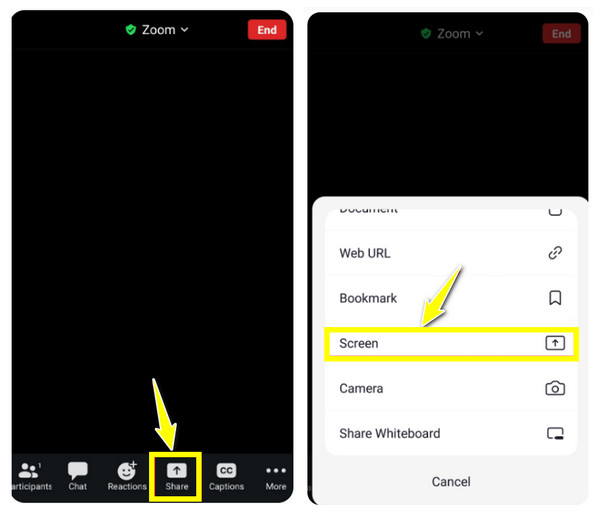
Manier 3. Installeer de beperkte app in de virtuele ruimte
Gebruikers die app-beperkingen volledig willen omzeilen, kunnen proberen de beperkte app in een virtuele ruimte te installeren of een app-kloner te gebruiken. Apps zoals Tai-Chi en DisableFlagSecure helpen je een virtuele omgeving te creëren waarin je een specifieke app kunt draaien en waarmee je beperkte apps op Android zonder onderbrekingen kunt opnemen. Dit verloopt echter mogelijk niet soepel en sommige apps werken mogelijk niet goed in deze ruimte.
Vergeleken met de vorige twee methoden voor schermopnames van apps met beperkte rechten op Android, vereist deze methode meer technische kennis, maar biedt het je meer vrijheid in app-compatibiliteit. Zo doe je het:
Stap 1Download de benodigde virtuele ruimtemodules, DisableFlagSecure en Tai-Chi, op je Android-apparaat. Start Tai-Chi later, tik op de knop 'Menu' en kies 'Modules beheren'.
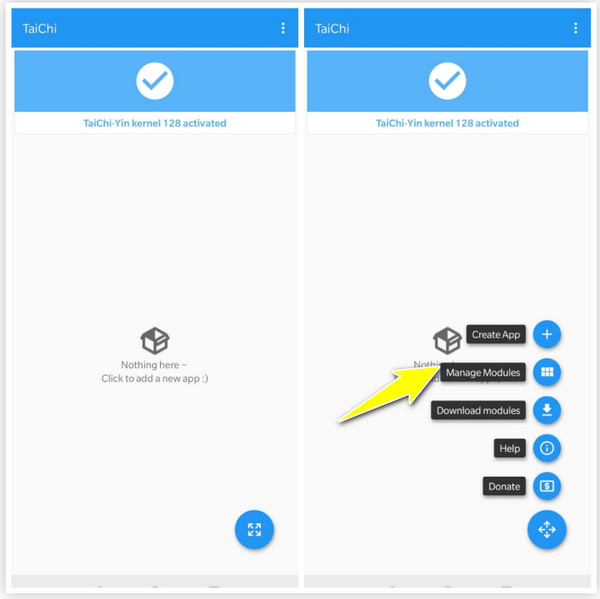
Stap 2Vink nu "DisableFlagSecure" aan om de opnameparameter te deactiveren. Tik vervolgens nogmaals op de knop "Menu" en kies "App maken" om de beperkte app te selecteren die u wilt verwijderen. schermrecord op Androiden klik vervolgens op de knop "Maken".
Tik op de knop "OK" om de originele app te verwijderen en tik vervolgens op de knop "Bevestigen" om de kloon-app te verkrijgen.
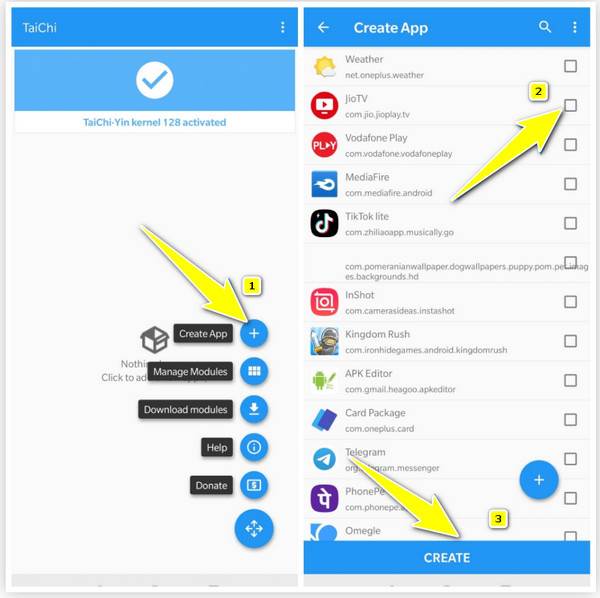
Conclusie
Hoewel je met elk van de bovenstaande methoden beperkingen kunt omzeilen en beperkte apps op Android kunt opnemen, hebben ze allebei voor- en nadelen – dus de beste optie hangt af van je prioriteiten. Je kunt Zoom-schermdeling gebruiken als een eenvoudige oplossing of een virtuele ruimte gebruiken om apps zonder beperkingen te openen. Maar voor hoogwaardige opnames van je Android-scherm kun je het beste kiezen voor de 4Easysoft SchermrecorderMet dit programma kun je je telefoonscherm spiegelen naar een computer en snel beginnen met opnemen. Je kunt aantekeningen maken, opname-instellingen aanpassen en zowel systeemgeluid als microfoongeluid opnemen zonder kwaliteitsverlies. Leg nu alle content van elke gewenste app vast!
100% Veilig
100% Veilig



